TinkerTool – Mais funcionalidades do seu Mac
A Apple concebeu um sistema operativo muito completo e super bem equipado em termos de funções. Na verdade o Mac OS X vem com imensas funcionalidades, embora que muitas delas estão escondidas e só as conseguimos alterar ou modificar recorrendo à consola... ou isso ou instalando aplicações de terceiros.
Algumas funcionalidades nativas, têm comportamentos que não são os que pretendo e, assim, recorro a estas aplicações para optimizar algumas dessas funções ao meu tipo de utilização. Em tempos falei do Secrets e hoje, dentro do mesmo nível de serviço, deixo o TinkerTool.
Esta aplicação actua em vários locais e funcionalidades do sistema operativo. São muitas as opções que estão "escondidas" mas que podem ser alteradas, como podem ver nas imagens, são alterações que se podem fazer desde funcionalidades do Finder até ao Quick Time X, passando pelo tipo de letra, definições do comportamento das aplicações e muito mais.
São estas as funcionalidades que pode descobrir no seu Mac OS X:
- Impedir que o Finder utilize a imagem do desktop
- Desactivar o efeito de animação ao abrir os ficheiros no Finder
- Permitir que o Finder mostre ficheiros ocultos e de sistema
- Activar a opção "Sair" no menu do Finder
- Desactivar os efeitos sonoros do Finder
- Permitir que o Finder mostre o caminho UNIX da selecção actual como título da janela
- Desactivar o efeito de animação ao abrir os painéis de informação ou ícones da área de trabalho
- Desactivar o efeito de animação ao seleccionar as categorias de informações
- Definir o número máximo de linhas nas etiquetas visíveis no ícone do Finder
- Desactivar a criação de ficheiros escondidos do Finder. DS_Store em volumes de rede
- Permite inspeccionar as pastas usando o QuickLook mostrando as pastas transparentes
- Bloquear a função "ligar ao servidor" no Finder
- Bloquear as características iDisk no Finder
- Bloquear o recurso a ejectar do Finder
- Bloquear os recursos para a gravação do disco no Finder
- Bloquear o recurso "ir para a pasta" no Finder
- Bloquear a opção de desligar no Finder
- Usar os ícones da Doca transparentes para mostrar aplicações escondidas
- Desactivar o efeito de vidro tridimensional da Doca
- Use o recurso de carregamento de mola do Finder também na Dock
- Restringir a Doca para não permitir alterações manuais à sua dimensão
- Restringir a Doca para não permitir alterações ao seu conteúdo
- Desligar o recurso ao Exposé na Doca (voltando aos menus de contexto com um clique)
- Deixar a Doca ocultar todos os outros quando se muda ou inicia uma aplicação
- Colocar a Doca no início ou final de qualquer canto do ecrã
- Desactivar o Dashboard
- Limitar o número de itens mostrados no sub-menu "Ficheiros> Abertos recentemente"
- Desactivar arrastar-e-soltar do texto em aplicações Cocoa ou definir o tempo de atraso ao mudar de modo
- Defina a pasta de destino dos screenshots, evitando que fiquem no desktop
- Activar opções avançadas para a conversão de imagens de disco
- Activar o menu de diagnóstico do Livro de Endereços
- Desactivar exibição de links para a iTunes Store no iTune
- Definir o número de entradas visíveis no menu principal do histórico no Safari
- Desactivar o suporte a exibição nativa PDF no Safari
- Desactivar todos os recursos de RSS do Safari 4 ou 5
- Definir limites de fonte de nivelamento para todos os tipos de aplicações
- Desabilitar barra de título do QuickTime Player X
- Desactivar cantos arredondados nas janelas do QuickTime X
- Não iniciar o filme de forma automática quando o carregado no QuickTime X
...e muitas mais opções prontas a serem activadas para optimizar a utilização dos vários locais dentro do Mac OS X.
Altere, experimente e veja se produziu o efeito que pretendia, caso não seja esse o resultado esperado, use a opção Reset para voltar ao estado normal do seu Mac OS X. Desta forma pode com segurança, activar e desactivar funcionalidades que não estejam em conformidade com o seu modo de trabalho. Fica a sugestão, espero que vos seja útil.
![]() Licença: Freeware
Licença: Freeware
![]() Sistemas Operativos: Mac OS X 10.5+
Sistemas Operativos: Mac OS X 10.5+
![]() Download: TinkerTool 4.4 [1,5MB]
Download: TinkerTool 4.4 [1,5MB]
![]() Homepage: Bresink
Homepage: Bresink
Galeria de imagens:
Este artigo tem mais de um ano

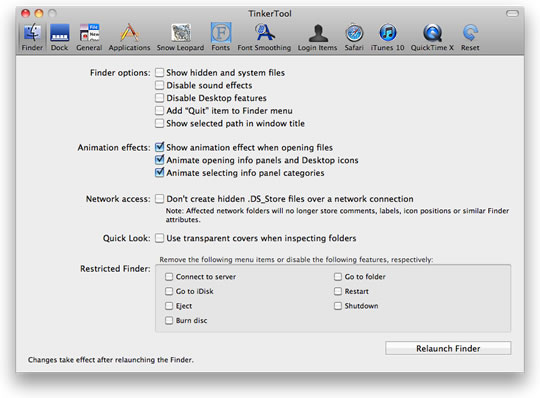
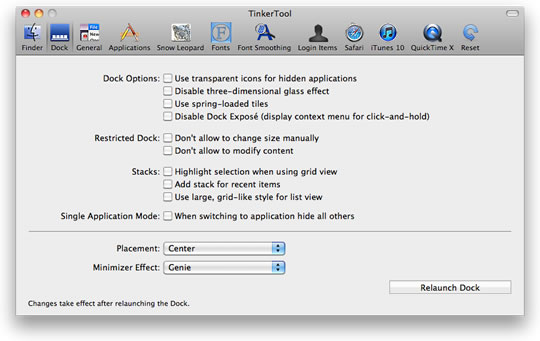
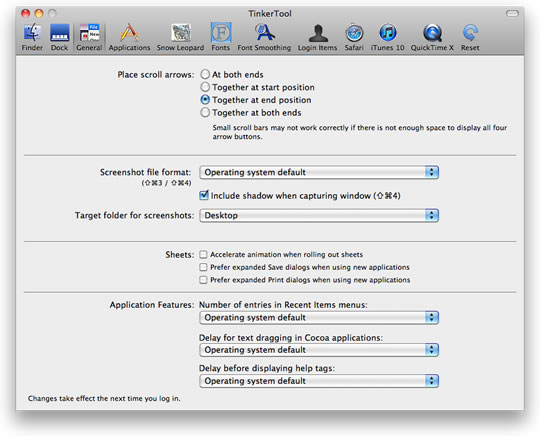
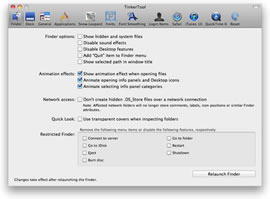
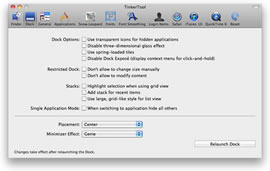
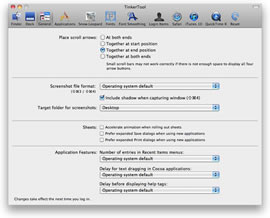

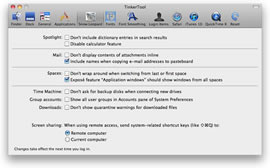
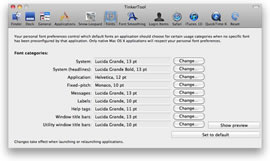
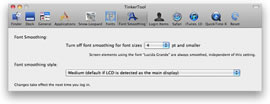
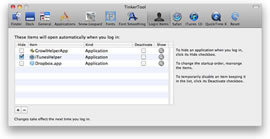
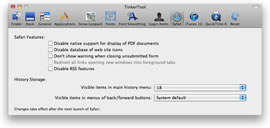
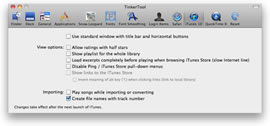
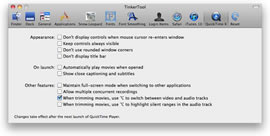























Parece-me bem, vou instalar!
Não deixa o sistema mais lento ou assim, não? 🙂
Não, pois vais apenas modificar o estado de algumas funções já existentes no SO.
Gostava de saber se com esta aplicação é possivel com a teclas alterar os botões das janelas do tipo eliminar/cancelar;Não Guardar/guardar/cancelar/
Podias elaborar? Não dá para perceber o que pretendes.
por exemplo, crias um ficheiro de texto. depois escreves alguma coisa e em seguida faz cmd+Q e vê o que acontece! aparece uma janela onde tens 3 botões. No windows basta carregar para a direita ou no tab para seleccionar o outro botão.
No mac já não é bem assim, para não guardar fazes CMD+D (dont save), ESC (fechar a janela) e se carregares ENTER ele guarda…
Eu queria que fosse do tipo windows!
Outro exemplo: Tenta apagar alguma coisa de uma pen. ele vai perguntar se queremos mesmo apagar, depois para quereres mesmo apagar tens que ir com o rato, porque não consegues ir lá com as teclas do teclado!
Se este programa consegui-se implementar esta acção de escolher o botão apenas com as setas era brutal, facilita muito.
Acho que fui explicito ; )
este programa não faz isso! Ele apenas modifica opções do sistema que já existem mas não estão visíveis para o utilizador modificar.
Para fazer o que pretendes experimenta ir às Preferências do Sistema-Teclado-Atalhos
Na parte de baixo há uma opção para Acesso completo ao teclado… escolhe Todos os controlos
Isso deve resolver para fazer o que pretendes
@Ppietra
vou tentar o que disseste, obrigado pela dica!
não sei como é que ainda não tinha conseguido utilizar o teclado, é bem simples!
Quando esses menus aparecem e queremos trocar de botões com o teclado é com o TAB. depois em vez de carregar no ENTER(este seleciona o botão a azul), carregamos no ESPAÇO que seleciona o botão com contorno a azul.
espero que a dica seja util para mais gente ; )
comigo não funciona 🙁
O que é que acontece?
Tens de ir a Preferências do Sistema > Teclado > Atalhos e em baixo tens: “Acesso completo ao teclado: em janelas e diálogos, premindo a tecla Tab percorre”.
Escolhe a opção “Todos os controlos” e já funciona como o Pedro R. disse 🙂
Boas, um bocado haver com este topico, sabem como se pode gerir melhore as redes wireless? por exemplo tenho aquele router wireless da ZON q tem FON, quando ligo o mac ele liga se logo á rede da FON em vez da minha e não descubro como definir que a minha rede é que é a de preferência.
Penso que não podes definir a preferência mas podes definir a ordem em que ele procura as tuas redes preferidas!
painel control->redes->airport->”lista de redes”(não sei se é assim que se chama, ñ estou no mac para ver.
para ser mais de acordo com os nomes usados:
Preferências do Sistema – Rede – Airport (lado esquerdo) – Avançadas… (botão no canto inferior)
Aí aparece uma lista das redes preferidas, basta ordenar, adicionar ou apagar de acordo com as preferências de cada um.
obrigadão aos dois, ja tinha passado por la mas nem notei que se podia fazer isso la, ganda nabo,
obg!
Boas, também tenho um mac e muitas vezes ele liga-se logo à FON em vez de ligar à minha rede pessoal. O que faço é desactivar o airport e logo de seguida activar outra vez! Demora 2segundos